शीर्ष कनवर्टिंग टूल के साथ WebM को MP4 में और इसके विपरीत कैसे कनवर्ट करें
हम मल्टीमीडिया फ़ाइलों को सहजता से परिवर्तित करने की आवश्यकता से इनकार नहीं कर सकते। डिजिटल निर्माण के इस विकसित परिदृश्य में यह तेजी से प्रचलित हो गया है। ऐसा ही एक सामान्य परिवर्तन WebM और MP4 प्रारूपों के बीच रूपांतरण है, जो दो व्यापक रूप से उपयोग किए जाने वाले वीडियो फ़ाइल प्रकार हैं। WebM और MP4 अलग-अलग लाभों के साथ लोकप्रिय विकल्प हैं, जिसमें WebM अपने ओपन-सोर्स प्रकृति और उच्च-गुणवत्ता वाले संपीड़न के लिए जाना जाता है। इस बीच, MP4 डिवाइस और प्लेटफ़ॉर्म पर व्यापक संगतता का दावा करता है। इसलिए, इस के महत्व को समझने के लिए वेबएम से एमपी4 या इसके विपरीत रूपांतरण के लिए, हमने आपकी आवश्यकताओं के लिए सबसे कुशल समाधान प्रदान करने के लिए सर्वोत्तम ऑनलाइन और ऑफलाइन टूल एकत्र किए हैं।
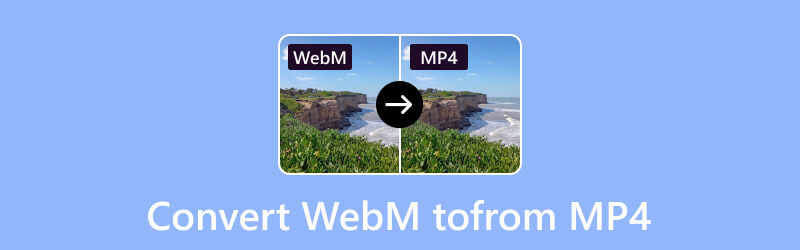
पृष्ठ सामग्री
भाग 1. वेबएम बनाम एमपी4: तुलना
आइए इन दो अलग-अलग मल्टीमीडिया प्रारूपों की पहचान करने के लिए और अधिक जानकारी प्राप्त करें। आइए WebM से शुरू करें, जो एक खुला और रॉयल्टी-मुक्त मल्टीमीडिया प्रारूप है जिसे वेब पर वीडियो और ऑडियो सामग्री के कुशल वितरण के लिए डिज़ाइन किया गया है। WebM प्रोजेक्ट ने इस वीडियो प्रारूप को विकसित किया है, यह Google द्वारा प्रायोजित है, और यह कई तरह के वेब ब्राउज़र और एप्लिकेशन का समर्थन करता है। यही कारण है कि WebM प्रारूप विशेष रूप से वेब उपयोग के लिए अनुकूलित है, जो अच्छा संपीड़न और उच्च-गुणवत्ता वाला वीडियो प्लेबैक प्रदान करता है।
MP4दूसरी ओर, यह एक व्यापक रूप से इस्तेमाल किया जाने वाला या सार्वभौमिक डिजिटल मल्टीमीडिया कंटेनर प्रारूप है। इसे ऑडियो, वीडियो, उपशीर्षक और स्थिर छवियों को एक ही फ़ाइल में संग्रहीत करने के लिए डिज़ाइन किया गया है। MP4 एक बहुमुखी प्रारूप है जो अपेक्षाकृत उच्च गुणवत्ता बनाए रखते हुए मल्टीमीडिया डेटा को संपीड़ित करने में अपनी दक्षता के लिए जाना जाता है। इसके अलावा, यह स्ट्रीमिंग, प्रसारण और इंटरनेट पर मल्टीमीडिया सामग्री साझा करने सहित विभिन्न अनुप्रयोगों के लिए मानक कंटेनर बन गया है।
तुलना चार्ट
नीचे दिया गया तुलना चार्ट MP4 को WebM में या इसके विपरीत रूपांतरण के महत्व को देखने में एक महत्वपूर्ण कारक है।
| विशेषता | WebM | MP4 |
| खुला स्त्रोत | हाँ | नहीं |
| फाइल का आकार | MP4 की तुलना में छोटा फ़ाइल आकार. | वेबएम की तुलना में थोड़ा बड़ा फ़ाइल आकार. |
| प्रयोग | इसका प्रयोग आमतौर पर वेब-आधारित सामग्री के लिए किया जाता है। | इसका उपयोग विभिन्न प्रयोजनों के लिए व्यापक रूप से किया जाता है। |
| लाइसेंस | उपयोग करने के लिए स्वतंत्र | उपयोग करने के लिए स्वतंत्र |
| स्ट्रीमिंग समर्थन | यह कुछ स्ट्रीमिंग वातावरणों में सीमित है। | इसे स्ट्रीमिंग सेवाओं द्वारा व्यापक रूप से समर्थित किया जाता है। |
| कोडेक | ओपस, वॉर्बिस, वीपी8, वीपी9. | एच.264, एच.265, एएसी. |
| गुणवत्ता | उच्च | उच्च |
| अनुकूलता | कुछ मीडिया प्लेयर इसका समर्थन करते हैं। | लगभग सभी मीडिया प्लेयर इसका समर्थन करते हैं। |
भाग 2. WebM को MP4 में ऑफ़लाइन रूपांतरित करने के सर्वोत्तम तरीके
तरीका 1. विडमोर वीडियो कन्वर्टर
Vidmore वीडियो कनवर्टर एक असाधारण वीडियो कनवर्टर है जो किसी भी वीडियो फ़ाइल को तेज़ी से आपके इच्छित फ़ॉर्मेट में बदलकर अपेक्षाओं से परे जाता है। 200 से अधिक इनपुट और आउटपुट फ़ॉर्मेट का समर्थन करते हुए, यह MP4 से WebM कनवर्टर एक प्रभावशाली तेज़ रूपांतरण प्रक्रिया का दावा करता है जो मानक टूल की तुलना में 50 गुना तेज़ है। हार्डवेयर और GPU दोनों के लिए उन्नत त्वरण द्वारा प्रतिष्ठित, यह अंतिम रूपांतरण उपकरण उन्नत तकनीकी कौशल की आवश्यकता के बिना दक्षता सुनिश्चित करता है। इसके अलावा, इसका उपयोगकर्ता-अनुकूल इंटरफ़ेस शुरुआती लोगों के लिए बनाया गया है। जो इसे अलग करता है वह इसकी बैच रूपांतरण क्षमता है, जो आपको बिना किसी सीमा के एक बार में WebM को MP4 और इसके विपरीत रूपांतरित करने की अनुमति देता है। कई फ़ाइलों के साथ भी, यह उल्लेखनीय कनवर्टर अपनी अल्ट्राफ़ास्ट रूपांतरण गति बनाए रखता है!
एक बेहतरीन कनवर्टर के रूप में अपने प्राथमिक कार्य से परे, विडमोर कई संपादन उपकरणों के साथ एक मजबूत टूलबॉक्स प्रदान करता है। इस टूलबॉक्स के भीतर, आप वॉटरमार्क को बढ़ा सकते हैं, ट्रिम कर सकते हैं, हटा सकते हैं, क्रॉप कर सकते हैं, मर्ज कर सकते हैं और जोड़ सकते हैं। इस प्रकार, नीचे दिए गए चरणों के साथ जानें कि यह शानदार फ़ाइल कनवर्टर WebM को MP4 में कैसे सहजता से बदलता है।
चरण 1. Vidmore वीडियो कनवर्टर स्थापित करें
सबसे पहले और सबसे महत्वपूर्ण बात, आपको अपने कंप्यूटर पर किसी भी तरह का यह वीडियो कनवर्टर इंस्टॉल करना होगा। आप इसका उपयोग कर सकते हैं डाउनलोड स्थापना शीघ्रता से आरंभ करने के लिए नीचे दिए गए बटन पर क्लिक करें।
चरण 2. WebM या MP4 फ़ाइलें आयात करें
अगला काम उन सभी WebM या MP4 वीडियो को अपलोड करना है जिन्हें आप कनवर्ट करना चाहते हैं। ऐसा करने के लिए, आपको बस फ़ाइलों को कार्यक्षेत्र के केंद्र में छोड़ना होगा। वैकल्पिक रूप से, हिट करें फाइलें जोड़ो टैब पर क्लिक करें या फ़ाइलों को इंटरफ़ेस के केंद्र में खींचें।
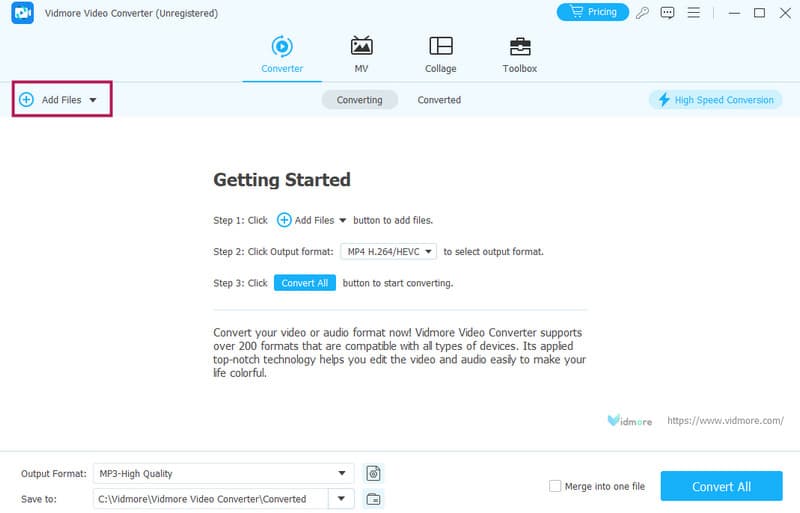
चरण 3. अपना आउटपुट प्रारूप चुनें
फ़ाइलें अपलोड करने के बाद, आप ड्रॉप-डाउन तीर पर होवर कर सकते हैं प्रारूप सेटिंग अनुभाग। जब नई विंडो दिखाई दे, तो वीडियो विकल्प पर जाएं, देखें MP4 या WebM प्रारूप, जो भी आवश्यक हो, चुनें और अपने चुने हुए एनकोडर पर क्लिक करें।
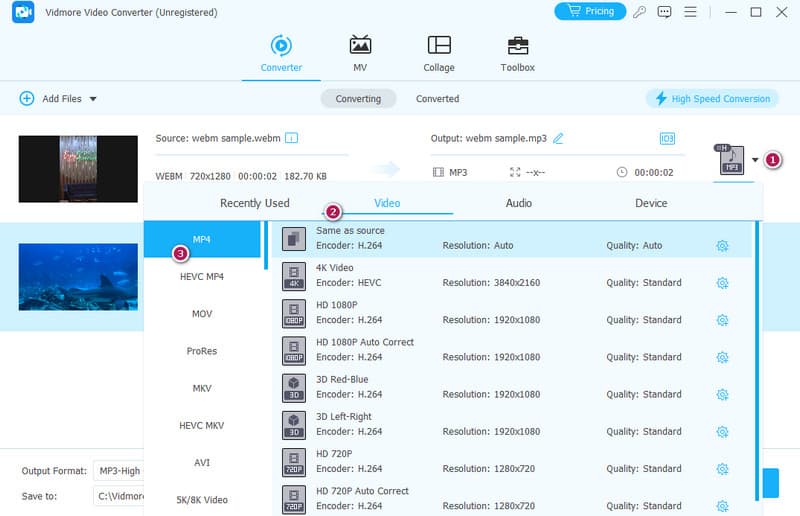
चरण 4. MP4 को WebM में बदलें
आउटपुट प्रारूप सेट करने के बाद, क्लिक करें सभी को रूपांतरित करें बटन पर क्लिक करने पर, अल्ट्राफास्ट रूपांतरण शुरू हो जाएगा।
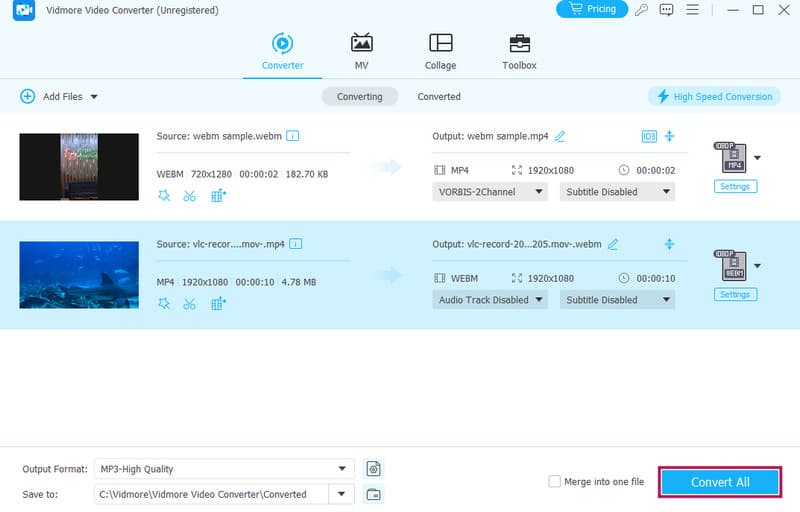
पेशेवरों
- इसकी रूपांतरण गति अत्यंत तीव्र है।
- यह विभिन्न वीडियो प्रारूपों पर काम करता है।
- आप एक ही प्रक्रिया में बड़ी संख्या में फ़ाइलों को परिवर्तित कर सकते हैं।
- यह 30 दिन का निःशुल्क परीक्षण प्रदान करता है।
विपक्ष
- अल्ट्राफास्ट रूपांतरण भुगतान संस्करण में है।
रास्ता 2. हैंडब्रेक
यहाँ एक और बहुमुखी रूपांतरण उपकरण है जिसका उपयोग आप Windows, Mac और Linux पर भी कर सकते हैं। HandBrake की एक उल्लेखनीय विशेषता वीडियो को दक्षता और आसानी से परिवर्तित करने की इसकी क्षमता है। यह MP4 या MKV में सहज संक्रमण सुनिश्चित करता है, जिससे संगतता और पहुँच में वृद्धि होती है। यह लचीलापन इसे उन व्यक्तियों के लिए एक मूल्यवान संसाधन बनाता है जो अपनी वीडियो फ़ाइलों को विभिन्न डिवाइस या प्लेटफ़ॉर्म के लिए अनुकूलित करना चाहते हैं।
इसके अलावा, हैंडब्रेक न केवल रूपांतरण प्रक्रिया को सुविधाजनक बनाता है, बल्कि ग्रेस्केल, डेनॉइज़, डी-कॉम्ब, डीब्लॉक और बहुत कुछ जैसे वीडियो फ़िल्टर की एक श्रृंखला भी प्रदान करता है। मजबूत तकनीकी पृष्ठभूमि और विस्तृत सेटिंग्स के लिए एक आदत वाले उपयोगकर्ताओं के लिए, हैंडब्रेक WebM से MP4 रूपांतरण उपकरण के लिए एक उत्कृष्ट विकल्प के रूप में कार्य करता है। नौसिखियों के लिए संभावित रूप से डराने वाले इंटरफ़ेस के बावजूद, उन्नत उपयोगकर्ता आरएफ स्तर, लक्ष्य केबीपीएस, एनकोडर ट्यून्स और कई अन्य जैसे जटिल मापदंडों के माध्यम से कुशलतापूर्वक नेविगेट कर सकते हैं।
चरण 1. हैंडब्रेक स्थापित करें
अपने कंप्यूटर पर डाउनलोड करने के बाद कन्वर्टर को इंस्टॉल करें। एक बार हो जाने के बाद, इसे लॉन्च करें और अपनी WebM फ़ाइल अपलोड करने के लिए आगे बढ़ें। कैसे? ओपन सोर्स पर क्लिक करें और फ़ाइल जोड़ें।
चरण 2. MP4 चुनें
जब WebM इंटरफ़ेस में हो, तो प्रीसेट बटन पर क्लिक करें। फिर, MP4 आउटपुट फ़ॉर्मेट चुनने के लिए, क्लिक करें आम विकल्प पर क्लिक करें और अपनी पसंदीदा गुणवत्ता का चयन करें।
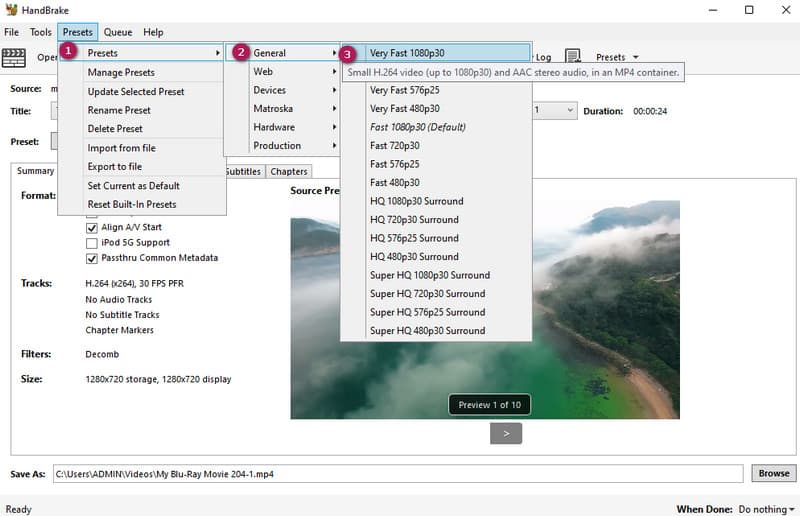
चरण 3. फ़ाइल को कनवर्ट करें
उसके बाद, फ़ोल्डर को अपने पसंदीदा गंतव्य पर सेट करने के लिए ब्राउज़ बटन पर क्लिक करें। फिर, रूपांतरण प्रक्रिया शुरू करने के लिए, क्लिक करें एनकोड शुरू करें बटन।
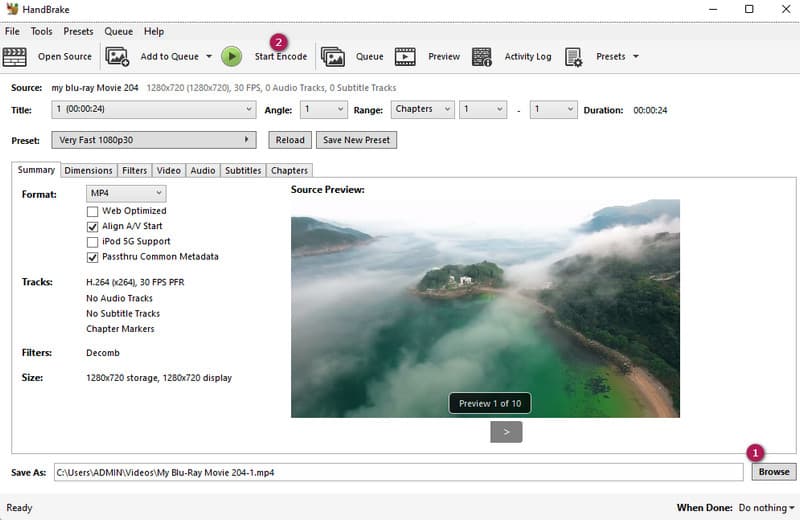
पेशेवरों
- आप इसे मुफ्त में इस्तेमाल कर सकते हैं।
- यह अनुकूलन विकल्पों के साथ आता है।
- यह कई प्लेटफार्मों द्वारा समर्थित है।
विपक्ष
- कोई बैच रूपांतरण उपलब्ध नहीं है.
- यह एक उन्नत शिक्षण अवस्था के साथ आता है।
- इसमें संपादन क्षमताएं सीमित हैं।
तरीका 3. वीएलसी
अंत में, यह प्रसिद्ध मीडिया प्लेयर, VLC, एक प्रभावी वीडियो कनवर्टर साबित होता है। पिछले वाले की तरह, VLC एक मुफ़्त और ओपन-सोर्स सॉफ़्टवेयर है जो वीडियो और ऑडियो फ़ॉर्मेट की एक विस्तृत श्रृंखला को संभालने में सक्षम है। इसका मतलब है कि चाहे आप विंडोज या मैक पर हों, VLC आपके मल्टीमीडिया प्लेबैक और रूपांतरण के लिए एक विश्वसनीय उपकरण हो सकता है। समर्थित फ़ॉर्मेट में WebM, MP4, MP3, OGG, TS, ASF और कई अन्य शामिल हैं। यह व्यापक संगतता आपको अपनी विशिष्ट आवश्यकताओं के अनुसार फ़ाइलों को सहजता से परिवर्तित करने की अनुमति देती है।
VLC की एक उल्लेखनीय विशेषता यह है कि यह विभिन्न प्लेटफ़ॉर्म के लिए रूपांतरणों पर काम करने की क्षमता रखता है, जो आपको अपनी मल्टीमीडिया सामग्री को अनुकूलित करने की सुविधा प्रदान करता है। इसके अलावा, वीडियो परिवर्तित करने की प्रक्रिया आपके द्वारा उपयोग किए जाने वाले मीडिया प्लेयर के साथ संगतता सुनिश्चित करती है। यह बहुमुखी प्रतिभा VLC को उन लोगों के लिए एक पसंदीदा विकल्प बनाती है जो मल्टीमीडिया रूपांतरण कार्यों के लिए एक विश्वसनीय और उपयोगकर्ता के अनुकूल समाधान की तलाश कर रहे हैं। इस प्रकार, VLC के साथ WebM को MP4 में बदलने का तरीका जानने के लिए, नीचे दिए गए गाइड को अवश्य देखें।
चरण 1. लॉन्च करें और आयात करें
अपने पीसी पर वीएलसी लॉन्च करें, जल्दी से क्लिक करें मीडिया टैब मेनू पर जाएँ और चुनें Convert / सहेजें विकल्प चुनें। फिर, पॉप-अप विंडो पर, ऐड टैब पर जाएँ और वे WebM वीडियो फ़ाइल अपलोड करें जिन्हें आपको कनवर्ट करना है। फिर, आगे बढ़ने के लिए नीचे दिए गए कन्वर्ट/सेव बटन पर क्लिक करें।
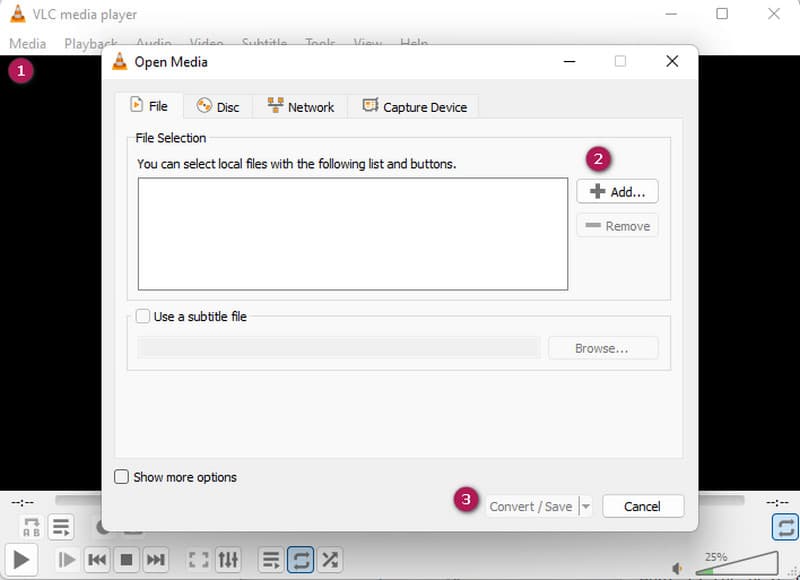
चरण 2. आउटपुट के रूप में MP4 चुनें
अगला कदम अगली विंडो पर पहुंचने पर प्रोफ़ाइल अनुभाग में तीर ड्रॉप-डाउन पर क्लिक करना है। वहां से, चुनें वीडियो -H.264 +MP3 (MP4) यह अपने द्वारा प्रस्तुत प्रोफ़ाइल प्रारूपों में से एक है।
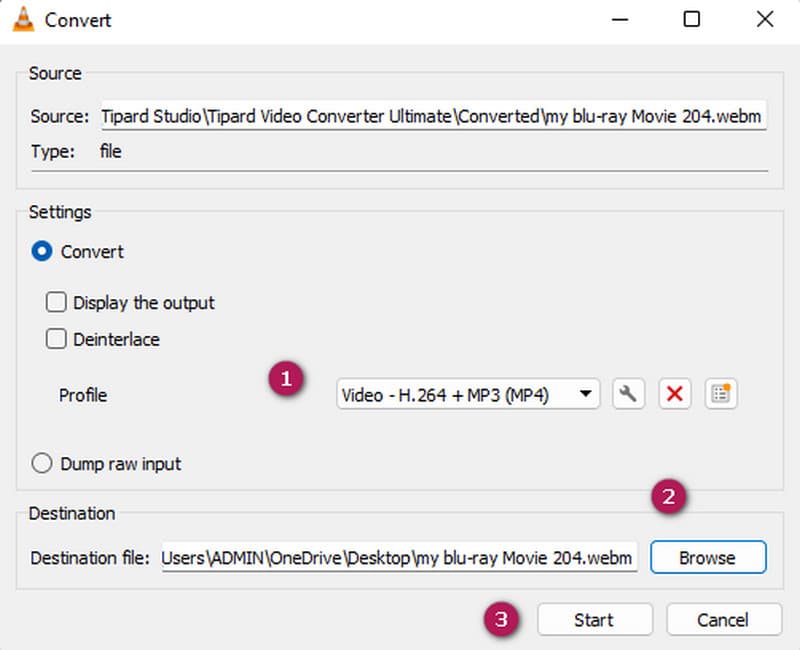
चरण 3। उसके बाद, ब्राउज़ बटन पर क्लिक करें और अपनी इच्छित फ़ाइल पथ गंतव्य सेट करें। फिर, इंटरफ़ेस के निचले भाग में रद्द करें बटन के बगल में प्रारंभ बटन पर क्लिक करें।
पेशेवरों
- यह विभिन्न वीडियो प्रारूपों का समर्थन करता है।
- यह प्लेटफ़ॉर्म समर्थन के लिए लचीला है।
- इसका उपयोग निःशुल्क किया जा सकता है।
- यह अतिरिक्त बुनियादी सुविधाओं के साथ आता है।
विपक्ष
- उन्नत सेटिंग्स सीमित हैं.
- बैच रूपांतरण प्रक्रिया चुनौतीपूर्ण है।
भाग 3. उल्लेखनीय ऑनलाइन टूल का उपयोग करके WebM को MP4 में बदलें
यदि आप किसी भी सॉफ्टवेयर को डाउनलोड किए बिना WebM को MP4 फ़ाइलों में बदलना चाहते हैं, तो यह ऑनलाइन टूल आपके लिए सबसे अच्छा विकल्प होना चाहिए।
1. विडमोर फ्री वीडियो कन्वर्टर ऑनलाइन
Vidmore मुफ्त वीडियो कनवर्टर ऑनलाइन यह एक अविश्वसनीय रूप से सुविधाजनक उपकरण है जिसे ऑनलाइन वीडियो फ़ाइलों को परिवर्तित करने की आपकी ज़रूरतों को पूरा करने के लिए डिज़ाइन किया गया है। यह बहुमुखी कनवर्टर न केवल व्यक्तिगत WebM फ़ाइलों को MP4 में सहज रूप से परिवर्तित करने का समर्थन करता है, बल्कि बैच रूपांतरण की सुविधा भी देता है, जिससे आप एक साथ कई WebM फ़ाइलों को संसाधित कर सकते हैं। इसके अलावा, यह एक उपयोगकर्ता के अनुकूल इंटरफ़ेस के साथ आता है जो आपके लिए गुणवत्ता, रिज़ॉल्यूशन और फ़्रेम दर सहित अपने वीडियो के विभिन्न पहलुओं को अनुकूलित करना आसान बनाता है, जो एक परेशानी मुक्त और तेज़ ऑनलाइन रूपांतरण अनुभव प्रदान करता है। इस प्रकार, यदि आप MP4 को WebM में या इसके विपरीत ऑनलाइन रूपांतरित करना चाहते हैं, तो नीचे दिए गए त्वरित चरणों को देखें।
चरण 1। Vidmore Free Video Converter Online के प्राथमिक वेबपेज पर नेविगेट करके शुरू करें। कन्वर्ट करने के लिए फ़ाइलें जोड़ें टैब पर क्लिक करके इसके लॉन्चर तक पहुंचने और अपनी वीडियो फ़ाइलों को अपलोड करने की प्रक्रिया आरंभ करें।
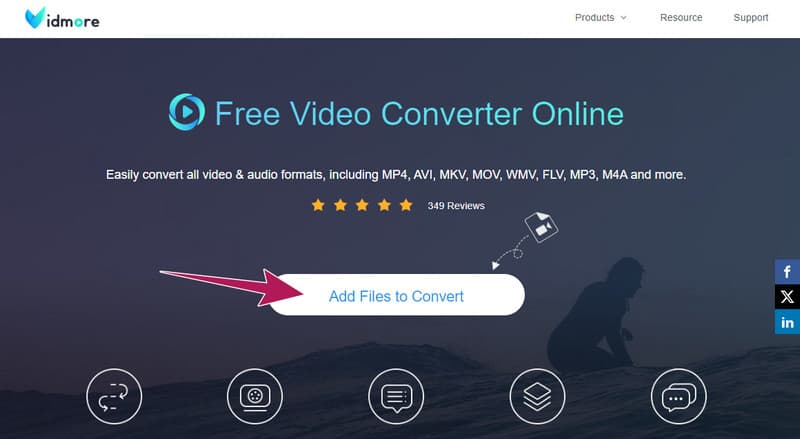
चरण 2। जब वीडियो मुख्य इंटरफ़ेस पर अपलोड हो जाएँ, तो अपने इच्छित आउटपुट के रूप में MP4 या WebM फ़ॉर्मेट चुनें। नीचे दिए गए संबंधित टॉगल बॉक्स को चिह्नित करके ऐसा करें।
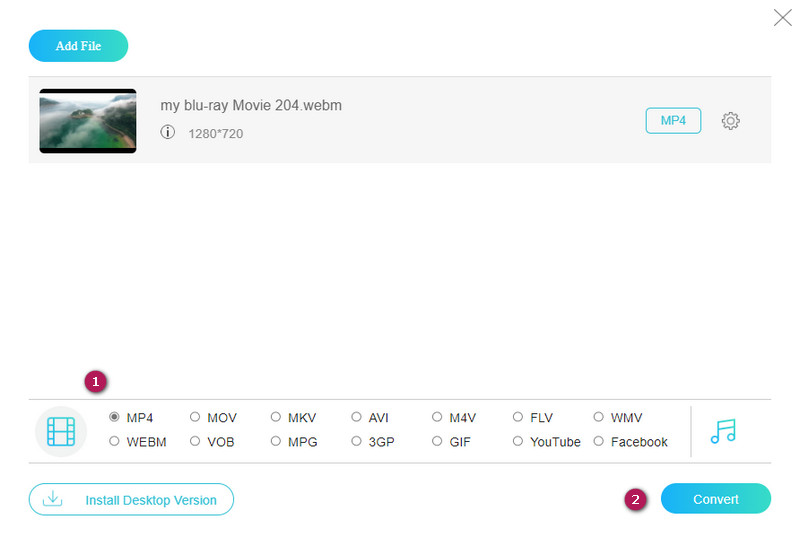
चरण 3। MP4 या WebM प्रारूप का चयन करके, क्लिक करके आगे बढ़ें धर्मांतरित बटन पर क्लिक करें। इसके बाद, अपनी आउटपुट फ़ाइल के लिए एक गंतव्य फ़ोल्डर चुनें, और रूपांतरण प्रक्रिया शुरू हो जाएगी।
पेशेवरों
- यह एक सर्वोच्च वीडियो कनवर्टर है जिसका आप मुफ्त में उपयोग कर सकते हैं।
- आप बड़ी संख्या में फ़ाइलों को परिवर्तित कर सकते हैं.
- चुनने के लिए कई विभिन्न प्रारूप।
- इसमें बुनियादी संपादन उपकरण हैं।
विपक्ष
- इसकी रूपांतरण प्रक्रिया आपके इंटरनेट कनेक्शन पर निर्भर करती है।
| विशेषता | Vidmore वीडियो कनवर्टर | HandBrake | वीएलसी | Vidmore मुफ्त वीडियो कनवर्टर ऑनलाइन |
| रूपांतरण गति | ultrafast है | तेज | तेज | ultrafast है |
| निःशुल्क संस्करण में वॉटरमार्क | नहीं | नहीं | नहीं | नहीं |
| अतिरिक्त सुविधाओं | वीडियो संपादन, फिल्टर, प्रभाव, निर्माता विकल्प। | वीडियो फिल्टर, अध्याय. | बुनियादी संपादन सुविधाएँ. | बुनियादी संपादन सुविधाएँ. |
| प्लेटफार्म अनुकूलता | विंडोज़/मैक. | विंडोज़/मैक/लिनक्स. | विंडोज़/मैक/लिनक्स. | वेब आधारित. |
भाग 4. WebM और MP4 कनवर्ट करने के बारे में अक्सर पूछे जाने वाले प्रश्न
क्या WebM को MP4 में परिवर्तित करने से गुणवत्ता कम हो जाती है?
हां, WebM और MP4 जैसे हानिपूर्ण प्रारूपों के बीच कनवर्ट करने से गुणवत्ता में कुछ कमी आ सकती है। हालांकि, नुकसान की सीमा रूपांतरण प्रक्रिया के दौरान उपयोग की जाने वाली विशिष्ट सेटिंग्स पर निर्भर करती है।
WebM को MP4 में बदलने के लिए सबसे अच्छा मुफ्त सॉफ्टवेयर कौन सा है?
वीडियो फ़ाइलों को परिवर्तित करने के लिए सबसे अच्छा मुफ़्त सॉफ़्टवेयर विभिन्न कारकों पर निर्भर करता है। यदि आप किसी ऐसे सॉफ़्टवेयर को डाउनलोड करने से बचना चाहते हैं जो आपके डिवाइस पर जगह ले सकता है, तो हम बदलाव करने के लिए Vidmore Free Video Converter Online का उपयोग करने की सलाह देते हैं। WebM से MP4 ऑनलाइन मुक्त करने के लिए।
क्या आप VLC के साथ WebM को MP4 में परिवर्तित कर सकते हैं?
हां, आप WebM को MP4 में बदलने के लिए VLC का उपयोग कर सकते हैं। यदि आपको लगता है कि रूपांतरण चरण बहुत जटिल हैं, तो आप यह भी कर सकते हैं स्क्रीन रिकॉर्ड करने के लिए VLC का उपयोग करें और WebM चलाएं। फिर, आप आसानी से एक MP4 वीडियो प्राप्त कर सकते हैं।
निष्कर्ष
बस, अब यह हो गया! कुछ उल्लेखनीय कनवर्टर उपकरण हैं जो आपके वीडियो को बदल सकते हैं WebM से/से MP4इससे कोई फर्क नहीं पड़ता कि आप इस काम में नौसिखिए हैं। जब तक आप संबंधित टूल पर दिए गए निर्देशों का पालन करते हैं, तब तक आप आगे बढ़ने के लिए तैयार हैं।


